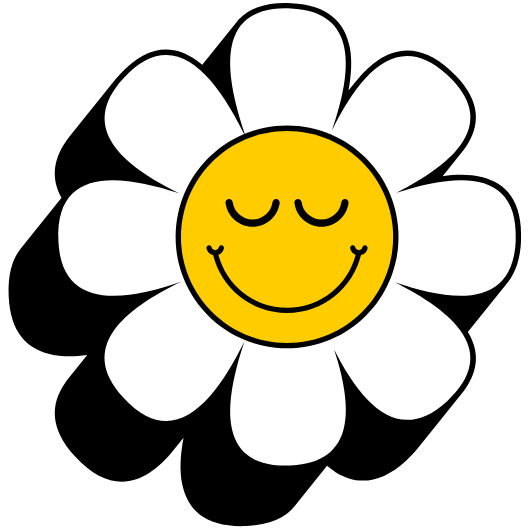새롭게 출시된 아이패드 에어 11 M3 모델은 강력한 M3 칩을 탑재하여 이전과는 비교할 수 없는 성능을 자랑합니다. 대학생의 필기 및 인강 시청부터 직장인의 문서 작업, 크리에이터의 영상 편집과 드로잉까지 거의 모든 영역에서 노트북에 버금가는 생산성을 보여줍니다. 이러한 강력한 성능을 100% 활용하기 위한 필수 액세서리가 바로 ‘매직 키보드’입니다. 하지만 비싼 돈을 주고 매직 키보드를 구매했음에도 불구하고, 여전히 화면을 터치하는 습관에만 의존하고 있다면 M3 칩의 잠재력을 절반도 사용하지 못하는 것과 같습니다. 아이패드 에어 11 M3를 단순한 콘텐츠 소비용 태블릿을 넘어, 진정한 생산성 도구로 탈바꿈시키는 핵심 비결은 바로 ‘키보드 단축키’ 활용에 있습니다. 이 글에서는 수많은 단축키 중, 사용 빈도가 가장 높고 효율을 극적으로 높여주는 필수 단축키 TOP 10을 엄선하여 누구나 쉽게 이해하고 바로 적용할 수 있도록 알려드립니다.
아이패드 에어, 키보드 단축키로 생산성 문제 해결하기
아이패드 에어와 매직 키보드의 조합은 최고의 휴대성과 생산성을 제공하지만, 많은 사용자들이 터치와 키보드 입력 사이에서 불필요한 동선 낭비를 경험합니다. 키보드로 타이핑을 하다가 앱을 전환하기 위해 화면을 터치하고, 다시 키보드로 손을 옮기는 과정이 반복되면 작업의 흐름이 끊기고 효율이 떨어지게 됩니다.
불필요한 움직임 최소화로 작업 속도 향상시키기
키보드 단축키의 가장 큰 장점은 손을 키보드 위에서 떼지 않고도 대부분의 작업을 수행할 수 있다는 것입니다. 앱을 실행하고, 텍스트를 검색하고, 창을 전환하는 모든 과정을 키보드만으로 해결할 수 있다면, 터치를 위해 손을 뻗는 시간을 절약하고 온전히 작업에만 집중할 수 있습니다. 이러한 작은 시간들이 모여 전체적인 작업 속도를 눈에 띄게 향상시킵니다.
멀티태스킹, 스테이지 매니저 활용 극대화하기
iPadOS의 강력한 멀티태스킹 기능인 ‘스테이지 매니저’는 여러 앱을 동시에 띄워놓고 작업할 때 매우 유용합니다. 단축키를 사용하면 이 스테이지 매니저의 활용도를 극대화할 수 있습니다. 터치로 일일이 창을 선택하고 전환하는 대신, 단축키 하나로 원하는 앱 창을 즉시 불러오고 전환할 수 있어 여러 정보를 동시에 참고하며 문서를 작성하거나 자료를 정리할 때 빛을 발합니다. M3 칩의 강력한 성능 덕분에 여러 앱을 동시에 실행해도 버벅임이 없으므로, 단축키를 통한 부드러운 앱 전환은 아이패드 에어의 진정한 멀티태스킹 능력을 체감하게 해줍니다.
업무와 학습 효율을 높이는 필수 단축키 10가지
이제 아이패드 에어 11 M3를 사용한다면 반드시 알아야 할 핵심 단축키 10가지를 소개합니다. 이 단축키들만 손에 익혀도 아이패드 사용 경험이 완전히 달라지는 것을 느낄 수 있을 것입니다.
| 단축키 | 기능 | 상세 설명 및 활용 팁 |
| Command(⌘) + H | 홈 화면으로 이동 | 어떤 앱을 사용하고 있든, 이 단축키를 누르면 즉시 홈 화면으로 돌아갑니다. 화면 하단을 쓸어 올리는 제스처와 동일한 기능으로, 키보드 사용 중 가장 기본이 되는 단축키입니다. |
| Command(⌘) + Space | Spotlight 검색 | 아이패드 내의 모든 것을 찾아주는 가장 강력한 기능입니다. 앱 실행, 특정 파일 검색, 연락처 찾기, 웹 검색, 간단한 단위 변환이나 계산까지 이 검색창 하나로 해결할 수 있습니다. |
| Command(⌘) + Tab | 앱 간 전환 | 현재 열려있는 앱 목록을 보여주고, Tab 키를 누를 때마다 다음 앱으로 이동합니다. 가장 최근에 사용한 앱들 사이를 빠르게 오갈 때 매우 유용하며, 멀티태스킹의 기본입니다. |
| 🌐(지구본 키) + Q | 빠른 메모 | 갑자기 떠오른 아이디어나 메모할 사항이 생겼을 때, 어떤 화면에서든 이 단축키를 누르면 화면 우측 하단에 작은 메모장이 나타납니다. 앱을 전환할 필요 없이 즉시 기록할 수 있어 매우 편리합니다. |
| 🌐(지구본 키) 길게 누르기 | 사용 가능한 단축키 목록 보기 | 현재 사용 중인 화면이나 앱에서 어떤 단축키를 쓸 수 있는지 모두 보여줍니다. 새로운 앱을 사용할 때 이 기능으로 숨겨진 단축키를 쉽게 학습할 수 있습니다. |
| Command(⌘) + C / V / X / Z | 복사/붙여넣기/잘라내기/실행 취소 | 컴퓨터에서 가장 많이 사용하는 기본 단축키입니다. 텍스트, 이미지, 파일 등 거의 모든 항목에 적용되며, 이 단축키들을 자유자재로 사용하는 것만으로도 문서 작업 효율이 크게 오릅니다. |
| Command(⌘) + F | 찾기 (검색) | 웹 페이지, PDF 문서, 메모 등 텍스트가 있는 곳이라면 어디서든 특정 단어나 문구를 찾을 수 있습니다. 방대한 자료 속에서 원하는 정보를 빠르게 찾아낼 때 필수적인 기능입니다. |
| Command(⌘) + Shift + 3 | 전체 화면 스크린샷 | 현재 보고 있는 화면 전체를 캡처하여 이미지 파일로 저장합니다. 중요한 정보를 빠르게 기록하거나 공유해야 할 때 유용하게 사용됩니다. |
| Command(⌘) + Shift + 4 | 스크린샷 및 편집 도구 실행 | 전체 화면을 캡처한 후, 바로 자르기, 그리기, 텍스트 추가 등 편집할 수 있는 도구 모음을 실행합니다. 캡처한 이미지의 특정 부분만 강조하거나 메모를 추가하여 공유할 때 편리합니다. |
| Command(⌘) + Option(⌥) + D | Dock 표시/가리기 | 화면 하단의 Dock(자주 사용하는 앱 모음)을 나타나게 하거나 숨길 수 있습니다. 문서나 영상을 볼 때 조금이라도 더 넓은 화면을 확보하고 싶을 때 사용하면 좋습니다. |
나만의 단축키, 숨겨진 기능으로 활용도 높이기
위에 소개된 10가지 필수 단축키에 익숙해졌다면, 이제 아이패드 에어를 조금 더 깊이 있게 활용해 볼 차례입니다. 숨겨진 단축키를 찾고, 앱별 전문 단축키를 익히면 작업 환경을 내게 꼭 맞게 최적화할 수 있습니다.
Command 키 길게 눌러 단축키 목록 확인하기
아이패드 단축키 활용의 가장 중요한 비법 중 하나는 바로 ‘Command(⌘) 키 길게 누르기’입니다. 어떤 앱을 사용하든지 Command 키를 1~2초간 길게 누르고 있으면, 현재 화면에서 사용할 수 있는 거의 모든 단축키 목록이 화면에 나타납니다. 마치 게임의 공략집처럼, 이 기능 하나만 알고 있으면 새로운 앱을 사용하더라도 금방 전문가처럼 단축키를 활용할 수 있게 됩니다.
앱별 특화 단축키로 전문가처럼 사용하기
모든 앱은 공통 단축키 외에 자신만의 고유한 단축키를 가지고 있습니다. 특히 생산성 앱들은 작업 효율을 높이기 위한 다양한 단축키를 제공합니다.
- Safari (웹 브라우저):
- Command(⌘) + T: 새 탭 열기
- Command(⌘) + W: 현재 탭 닫기
- Command(⌘) + L: 주소창 선택 (바로 검색어나 주소 입력 가능)
- Control + Tab: 다음 탭으로 이동
- 굿노트 (필기 앱):
- Command(⌘) + N: 새 노트 만들기
- T: 텍스트 도구 선택
- P: 펜 도구 선택
- E: 지우개 도구 선택
이처럼 자주 사용하는 앱의 주요 기능 단축키 몇 가지만 추가로 익혀두면, 터치패드나 화면 터치 없이 키보드만으로 대부분의 작업을 물 흐르듯 이어갈 수 있습니다.
설정에서 단축키 사용자화로 작업 환경 최적화하기
iPadOS는 사용자가 일부 키보드 동작을 변경할 수 있는 기능도 제공합니다. 설정 > 일반 > 키보드 > 하드웨어 키보드 메뉴로 이동하면 Caps Lock 키를 다른 기능(예: 지구본 키)으로 변경하는 등 일부 키의 동작을 바꿀 수 있습니다. 또한, 텍스트 대치 기능을 활용하면 자주 사용하는 문구나 이메일 주소 등을 짧은 단축키로 등록하여(예: ‘ㅈㅅ’를 입력하면 ‘서울특별시 강남구…’ 주소가 자동으로 입력되도록 설정) 타이핑 효율을 극대화할 수 있습니다.
아이패드 에어 11 M3와 매직 키보드는 환상적인 조합입니다. 여기에 키보드 단축키라는 날개를 달아준다면, 여러분의 아이패드는 더 이상 단순한 태블릿이 아닌, 생각과 아이디어를 가장 빠르게 표현해 주는 강력한 생산성 파트너가 될 것입니다. 오늘 배운 단축키부터 하나씩 손에 익혀보며 M3 칩의 진정한 성능을 마음껏 경험해 보시길 바랍니다.